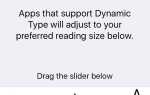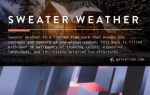Содержание
- 1 1. Получить информацию, которая имеет значение с первого взгляда
- 2 2. Сосредоточьтесь на областях интересов
- 3 3. Ориентируйтесь с цветом
- 4 4. Включите микрофон
- 5 5. Составьте маршрут с несколькими остановками
- 6 6. Добавьте свои собственные метки в избранные места назначения
- 7 7. Исследуй вокруг себя
- 8 8. Соедините это с Загатом, чтобы найти отличное место, чтобы поесть
- 9 9. Оцените время, чтобы добраться до места назначения
- 10 10. Не забывайте места, которые вы посетили
- 11 11. Удалить свою историю
- 12 12. Получите бесплатные преимущества, такие как дополнительное дисковое хранилище
- 13 13. Несколько быстрых советов на ходу
- 14 Можете ли вы обойтись без Google Maps сегодня?
Возможно, вы проснулись несколько дней назад, нажали на приложение Google Maps и обнаружили, что на вас смотрят карты другого типа.
Карты Google обновляются, когда вы не смотрите. Теперь, это дает вам гораздо более чистый визуальный опыт, чем раньше. Изменение внешнего вида приложения не представляет особой проблемы, но когда дело доходит до карт, это может повлиять на восприятие, которое не просто полагается на данные или эстетику. Речь идет об обоих. Речь идет о представлении информации, чтобы вы могли обойтись с первого взгляда.
Карты Google теперь являются «средством коммуникации». Итак, давайте посмотрим на преимущества — некоторые новые, а некоторые старые — которые могут помочь нам понять, что пытается сказать нам обилие земли.
1. Получить информацию, которая имеет значение с первого взгляда
Обновленный внешний вид появился на рабочем столе, iOS и Android одновременно. Карты были переработаны путем удаления отвлекающих элементов, которые вам не очень нужны, например, контуры дорог. Это упростит понимание городских точек, которые имеют большее значение, таких как информация о пробках, железнодорожные станции, места развлечений и т. Д. Карты также выглядят чище благодаря разной типографии на всех названиях мест.
Это упростит понимание городских точек, которые имеют большее значение, таких как информация о пробках, вокзалы, точки развлечений и т. Д.
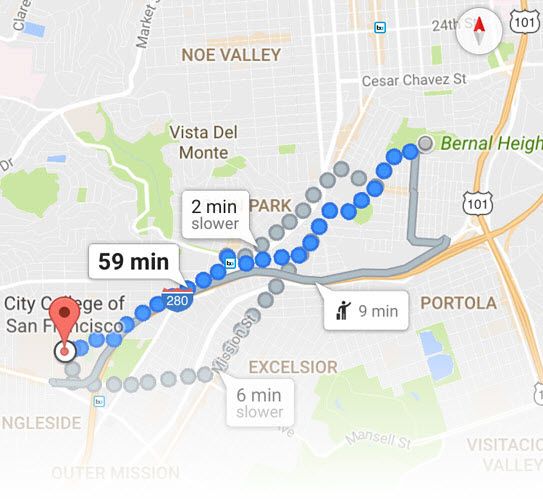
Помните, что в июне Google также обновил все карты новыми изображениями более высокого разрешения со спутника NASA Landsat 8. Последнее такое обновление было в 2013 году. Чтобы максимально использовать это, включите спутниковый слой в меню.
2. Сосредоточьтесь на областях интересов
Карты Google определяют «области интересов» как локальные точки доступа, которые привлекают больше людей. Они используют алгоритм для выделения областей с наибольшей концентрацией ресторанов, баров и магазинов. Вы можете увидеть их в оранжевый.
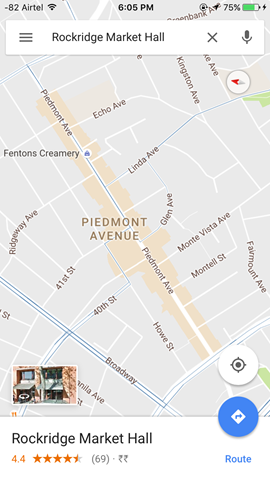
Интересные области — это быстрый способ увидеть с высоты птичьего полета основные достопримечательности города и найти дорогу к нему из своего нынешнего места. Вы можете нажать и увеличить, чтобы получить больше информации о конкретном месте.
3. Ориентируйтесь с цветом
В большом городе легко потеряться. Взгляните на новую цветовую схему, используемую Google Maps, чтобы сделать детали более четкими и удобными для глаз. Каждый крупный ориентир получает определенный цвет во всех местах. Цветовой ключ, используемый Google, объясняет, что означает каждый цвет:
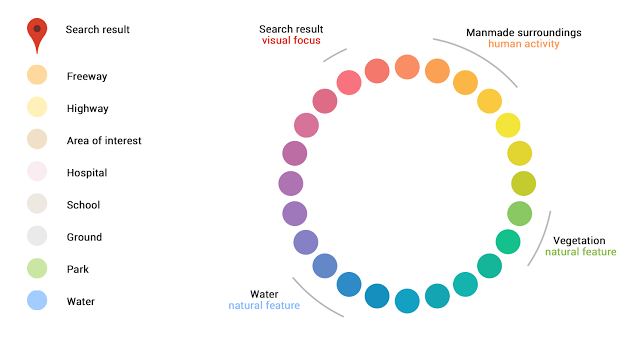
Тонкая цветовая схема также помогает легко различать искусственные и природные особенности и быстро определять больницы, школы или автомагистрали. Сообщите нам в комментариях, если цветовая схема слишком низкая контрастность для вас или просто правильно.
4. Включите микрофон
Не забывайте, что вы можете использовать команды голосового поиска и быть свободными от рук, когда вы за рулем или пытаетесь избежать ближайшей выбоины. Идти к Настройки> Конфиденциальность> Карты Google переключить разрешение для микрофона. Теперь нажмите маленький значок микрофона рядом с окном поиска на Картах Google.
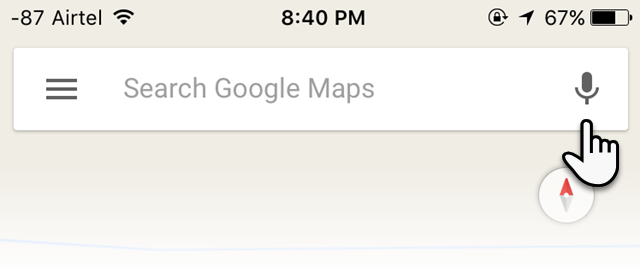
На этой странице поддержки Google перечислены общие команды для Android. На веб-сайте OK Google также перечислены несколько в разделе «Карты и навигация». Они работают так же хорошо на iOS.
5. Составьте маршрут с несколькими остановками
Планировать долгую поездку или даже короткую поездку по городу намного проще с Multi-Stop Directions. Объедините его с пошаговой навигацией, и теперь нет повода заблудиться. Несколько направлений работают для езды, езды на велосипеде и даже пешеходных маршрутов.
В Google Maps откройте Направления нажав на синий значок и добавьте отправную точку и пункт назначения. Справа коснитесь трех точек, чтобы открыть меню, и нажмите на Добавить стоп.
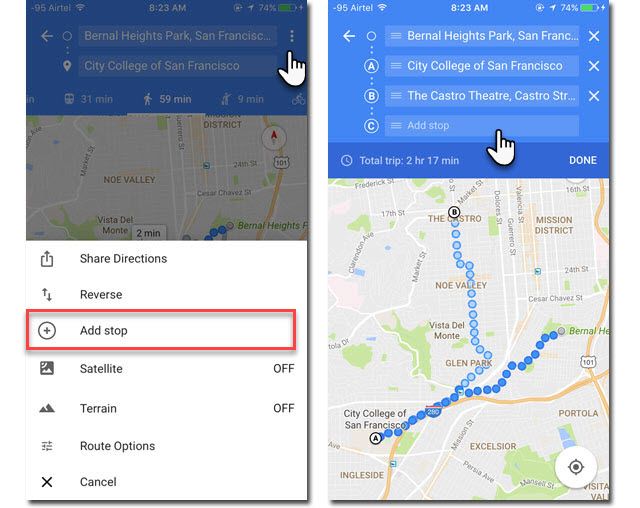
Вы можете добавить несколько остановок и карта обновится с маршрутами и общим временем, которое потребуется для прохождения маршрута. Вы также можете изменить порядок остановок, перетаскивая поля адреса. В длительной поездке вы можете добавить такие места, как заправки или рестораны.
Обратите внимание, что вы ограничены 9 пунктов назначения, включая отправную точку.
6. Добавьте свои собственные метки в избранные места назначения
Вы можете добавить частные ярлыки в любое место на карте. Метки — это пользовательские имена, которые помогут вам легко найти ваше местоположение на карте. Например, вы можете пометить дома ваших друзей или предприятий с их именами. Или, дайте свои собственные имена своим любимым местам следа.
Это быстрый способ сделать карту более индивидуальной. Если вы редактируете существующее место, официальное название по-прежнему отображается в скобках после того, как вы примените к нему частный ярлык.
В приложении Google Maps найдите адрес. Или нажмите на карту в том же месте, нажав и удерживая. Нажмите на название места в нижней части экрана, а затем нажмите этикетка ввести свой никнейм.
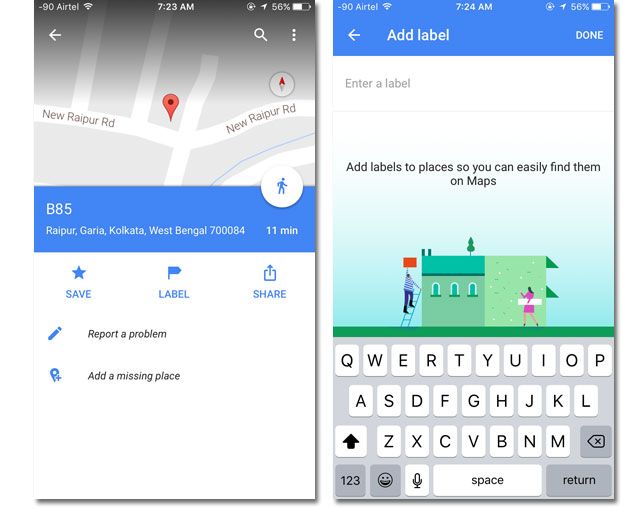
Когда вам нужно отслеживать много адресов, ярлыки облегчают их поиск на карте. На экране меню Google Maps перейдите в Ваши места. Под Помеченные места, нажмите на ярлык, который вы хотите видеть на карте.
Попробуйте функцию «Метки», чтобы спланировать свой маршрут в соответствии с приоритетом.
7. Исследуй вокруг себя
Google Maps также является рекомендательным сервисом.
Проводить исследования Эта функция позволяет быстро найти интересные места рядом с вашим текущим местоположением на карте. Откройте приложение Google Maps и нажмите «Исследуй вокруг себяВ нижней части карты. Вы также можете нажать на строку поиска и выбрать тип места. Рекомендации варьируются от мест, где можно поесть, достопримечательностей, чтобы посмотреть, чем заняться.
К сожалению, эта функция доступна не везде.
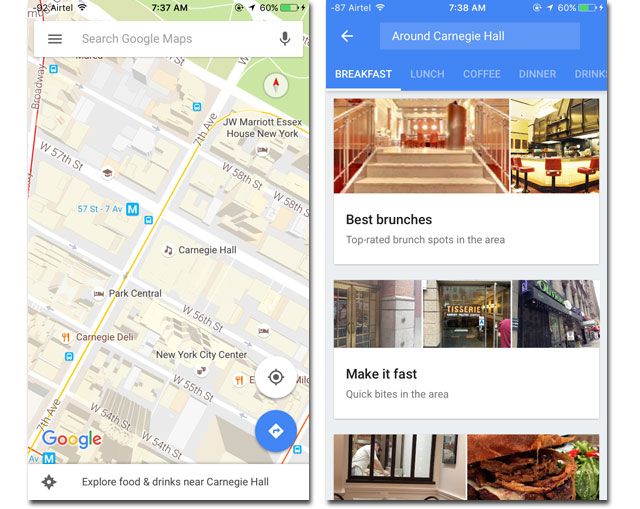
Кураторские списки могут включать «Локальные фавориты», «Быстрые укусы» и специальную опцию «Featured by Zagat». В зависимости от того, где вы находитесь и время суток, один из них — завтрак, обед, кофе, ужин и напитки — будет выбран для вас.
Игра Список «See» покажет вам такие места, как музеи, исторические памятники, места живой музыки и многое другое. Многие придут с Street View Imagery. Прокрутите карточки мест, чтобы увидеть сокращенную информацию, и нажмите на свой любимый, чтобы получить более подробную информацию.
Вы можете проверить часы работы и закрытия многих мест. Проведите по удобной гистограмме, чтобы проверить популярное время недели. В зависимости от ваших предпочтений, вы можете использовать эти данные, чтобы избежать скопления людей (например, Happy Hours) или войти, когда место действительно шумное. Попробуйте в следующий раз, когда вы ходите по магазинам.
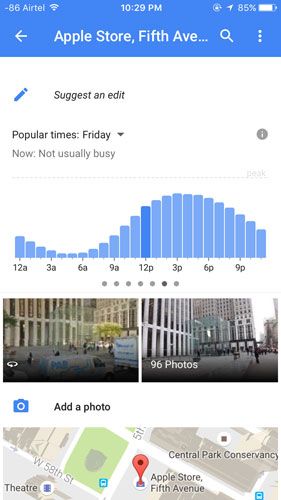
Любая информация на дисплее также меняется в зависимости от места. Например, отели могут отображать удобства и возможность забронировать номер в Картах Google. Некоторые рестораны даже ссылаются на меню.
Не все места в мире будут отображать такую богатую информацию. Explore доступно в США, Великобритании, Австралии, Франции, Германии, Италии и Японии.
8. Соедините это с Загатом, чтобы найти отличное место, чтобы поесть
На Google Картах вы можете отфильтровать результаты поиска, чтобы включить только рестораны с рейтингом Zagat. Или возьмите с собой обновленное приложение Zagat для iOS. Zagat дает вам рекомендации от лучших ресторанов и ночных клубов в вашем районе. Это одно из тех малоизвестных официальных мобильных приложений от Google
,
Ищите лучшие места, где можно пообедать и пообщаться в любом из 49 городов, охватываемых приложением. Найдите тип кухни, которая вам нравится, и сузьте выбор ресторана. Поделитесь своим опытом и дайте свои оценки.
Скачать: Загат для iOS (бесплатно)
9. Оцените время, чтобы добраться до места назначения
Использование общественного транспорта может бросить лучшие планы. Но вы можете принести йоту планирования, используя время прибытия в качестве руководства. Сначала установите место отправления и пункт назначения, как всегда.
Теперь нажмите на значок общественного транспорта. Нажмите еще раз на Отправление в индикатор времени Вы можете изменить как Отправление в время и Явиться к время, чтобы спланировать свое путешествие заранее. Нажмите Готово.
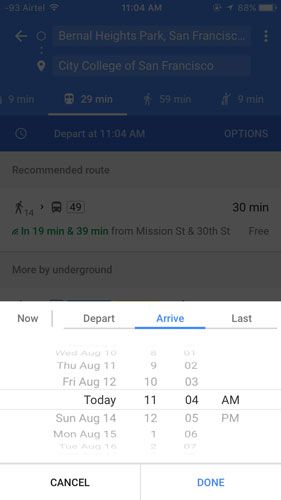
Выберите любой рекомендуемый маршрут. Вы также можете прокрутить этот экран вниз и добавить информацию в свой Календарь Google или приложение Календарь iOS по умолчанию. Для более быстрого доступа добавьте Google Maps Виджет Транзит рядом чтобы увидеть отправления общественного транспорта с вашего домашнего экрана.
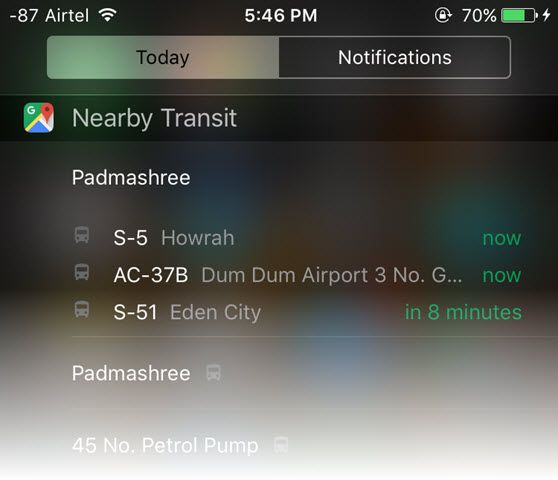
Чтобы использовать виджет, проведите пальцем вниз от верхней части экрана и перейдите к сегодня в вашей области уведомлений. Прокрутите вниз и нажмите на редактировать. Под «Не включать«, Выбрать Ближайший транзит.
Нажмите Готово и просматривать все предстоящие вылеты на экране сегодня.
10. Не забывайте места, которые вы посетили
Пользователям iPhone не повезло. Пользователи Android могут хранить все свои воспоминания с помощью временной шкалы Google Maps
особенность. Вы даже можете добавлять заметки и использовать его в качестве журнала путешествий. До появления обновления вы можете использовать временную шкалу в Интернете. Чтобы вести постоянный учет ваших поездок, вы можете разрешить Google отслеживать ваши местоположения.
Откройте Google Maps в своем браузере и войдите в систему с той же учетной записью Google, которую вы используете на своем мобильном устройстве. В левом верхнем углу щелкните значок гамбургера для меню. выберите Ваш график.
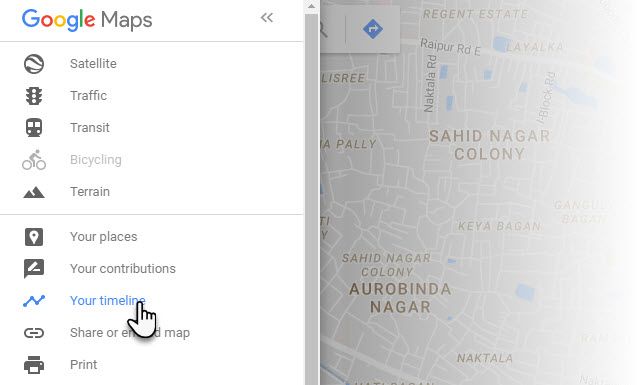
Вы можете перейти к любому дню, отредактировать запись за день, добавить место, удалить фотографии (если они есть в Google Фото), удалить информацию о местоположении за один день или всю историю местоположений. В качестве дополнительной защиты вы можете приостановить историю местоположений, пока не включите ее снова.
11. Удалить свою историю
Все ваши действия сохраняются в истории Карт Google, как и любой другой поиск, выполняемый с помощью служб Google. Вы можете включить его на странице управления действиями.
Вы можете удалить отдельные элементы поиска из настроек истории Google Maps на iOS. Но чтобы удалить всю историю Google Maps, вам нужно войти в Google Maps на вашем компьютере. Идти к Меню> История> Удалить активность по> Удалить по теме или продукту.
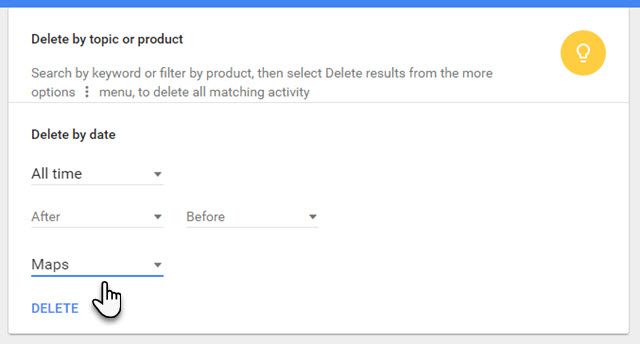
выберите Все время от Удалить по дате выпадающий и Карты из следующего выпадающего списка продуктов. Нажмите на удалять. Вы также можете при желании удалить данные в произвольном диапазоне дат.
12. Получите бесплатные преимущества, такие как дополнительное дисковое хранилище
Помогите другим заново открыть ваш район
, Регистрация в качестве местного гида — один из самых простых способов получить бесплатную услугу от Google. Локальные гиды Google — это сообщество добровольцев, которые улучшают Карты Google, используя свои местные знания.
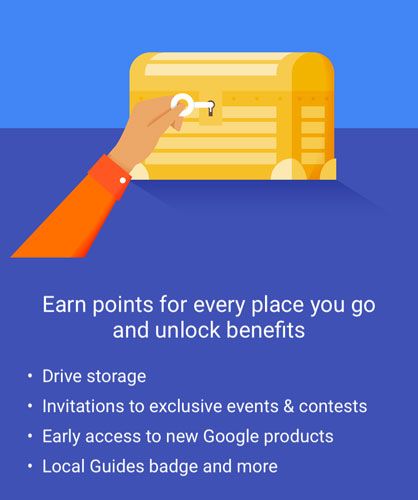
Это взаимовыгодное рукопожатие, поскольку Карты Google обновляют свою базу данных малоизвестными точками доступа, местными обзорами и исправлениями ошибок на карте. Местные гиды не должны делать много. Поделитесь фотографией, напишите отзыв или добавьте дополнительную информацию, чтобы улучшить карты.
На iOS ваши вклады будут видны в одном месте. Нажмите на значок гамбургера и перейдите к Ваш вклад.
Программа разыгрывается, и в качестве местного гида вы можете зарабатывать баллы и пользоваться преимуществами по мере прохождения уровней. Например, заработайте бесплатное хранилище на уровне 4. Вы также узнаете свой собственный значок на Картах Google. В некоторых странах даже есть конкурсы.
Вы всегда можете добавить недостающие места и редактировать существующую информацию о бизнесе или ориентире по всему миру с помощью Предложить редактирование. Кроме того, утверждение изменений, внесенных другими, помогает проверить информацию, полученную с помощью краудсорсинга.
13. Несколько быстрых советов на ходу
- Чтобы использовать карту одной свободной рукой, дважды коснитесь экрана и проведите пальцем вверх или вниз, чтобы увеличить или уменьшить масштаб.
- Чтобы быстро запустить пошаговые инструкции и диктовки, нажмите и удерживайте значок автомобиля, велосипеда или прогулки в правом нижнем углу экрана телефона.
- Чтобы получить доступ к просмотру улиц на ходу, нажмите и удерживайте какое-нибудь место на карте, чтобы уронить булавку, выполнить поиск места или выбрать уже показанное местоположение. Нажмите на эскиз просмотра улиц в левом нижнем углу, чтобы перейти в режим просмотра улиц. Нажмите и проведите, чтобы путешествовать.
- Чтобы сориентироваться на карте, коснитесь компаса в верхнем правом углу экрана. Карта выравнивается в соответствии с направлением движения.
Можете ли вы обойтись без Google Maps сегодня?
Служба цифрового картографирования началась как программа для настольных компьютеров двенадцать лет назад. С постепенными улучшениями это стало такой ключевой особенностью нашей жизни. Да, Google Maps может подвести нас
иногда, но чаще всего это покажет вам самый быстрый путь через землю.
Итак, вы используете Google Maps для чего-либо, кроме направления? Это инструмент для принятия решений для вас?